DIGNO® F使い方ガイド「LINEを使おう」
LINEを設定しよう
![]() あらかじめ「LINE」をインストールしてください。
あらかじめ「LINE」をインストールしてください。
ホーム画面で「アプリ一覧」をタップします。

![]() 「LINE」をタップします。
「LINE」をタップします。
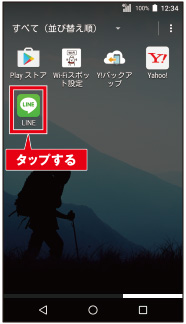
![]() 登録方法を設定する画面が表示されたら、<新規登録>をタップします。
登録方法を設定する画面が表示されたら、<新規登録>をタップします。
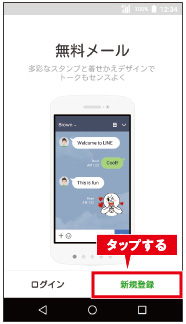
![]() 電話番号を入力→「次へ」をタップします。
電話番号を入力→「次へ」をタップします。
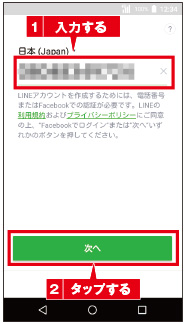
![]() 「確認」をタップします。
「確認」をタップします。
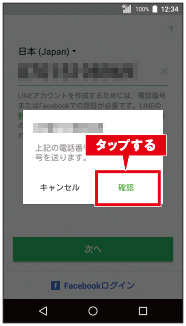
![]() 名前を入力→「登録」をタップします。
名前を入力→「登録」をタップします。

![]() 「年齢確認をする」をタップします。
「年齢確認をする」をタップします。
画面の指示に従って操作してください。
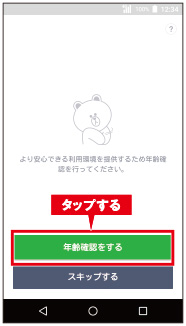
![]() 「いまは登録しない」をタップします。
「いまは登録しない」をタップします。
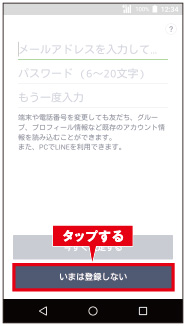
![]() LINEが設定されます。
LINEが設定されます。
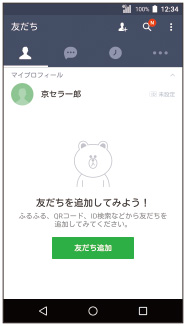
 LINEの操作について
LINEの操作について
LINEの詳しい操作については、ヘルプメニューから確認できます。
LINEの画面で<![]() >→<
>→<![]() >→「ヘルプ」をタップします。
>→「ヘルプ」をタップします。
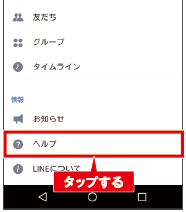
LINEでメッセージやスタンプを送ろう
![]() ホーム画面で「アプリ一覧」をタップします。
ホーム画面で「アプリ一覧」をタップします。

![]() 「LINE」をタップします。
「LINE」をタップします。
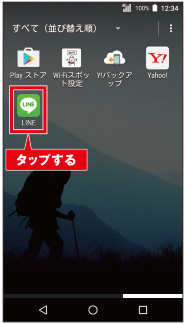
![]() <
<![]() >をタップします。
>をタップします。
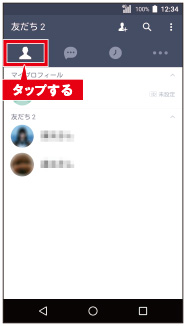
![]() メッセージを送りたい相手をタップします。
メッセージを送りたい相手をタップします。
※マイプロフィールをタップすると、プロフィールを確認できます。
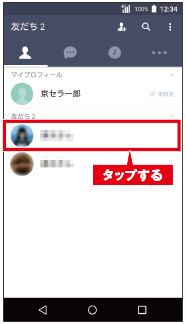
![]() 「トーク」をタップします。
「トーク」をタップします。
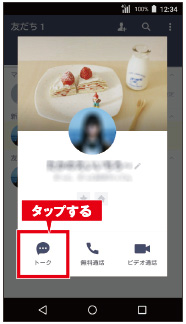
![]() 入力欄にメッセージを入力し、<
入力欄にメッセージを入力し、<![]() >をタップすると、メッセージが送信されます。
>をタップすると、メッセージが送信されます。
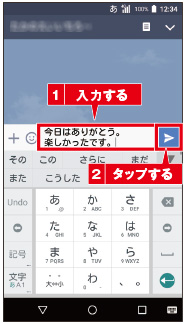
![]() 続いてスタンプを送ります。<
続いてスタンプを送ります。<![]() >をタップします。
>をタップします。
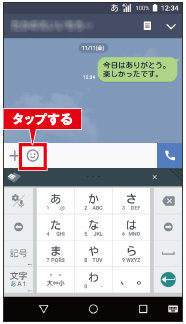
![]() 送りたいスタンプをリストから選んでタップします。プレビューが表示された場合は再度タップします。
送りたいスタンプをリストから選んでタップします。プレビューが表示された場合は再度タップします。
※設定によりプレビューする/しないを変更できます。
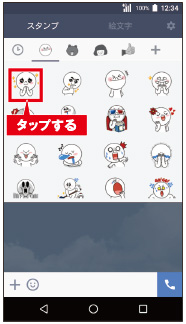
![]() スタンプが送信されます。
スタンプが送信されます。
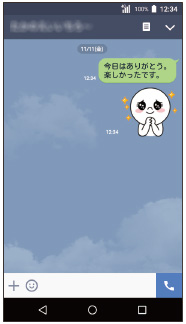
 写真を送る
写真を送る
写真を送ることもできます。
<![]() >→「写真を選択」→送りたい写真を選択→「送信」をタップします。
>→「写真を選択」→送りたい写真を選択→「送信」をタップします。
写真を添付してメッセージを送ることができます。
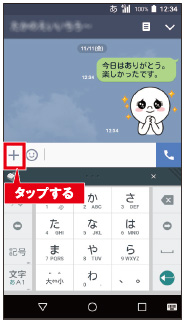
友だちを追加しよう
![]() <
<![]() >をタップします。
>をタップします。
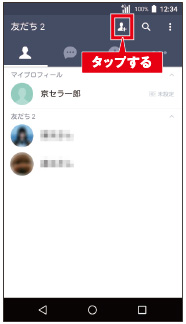
![]() 「招待」/「QRコード」/「ふるふる」/「ID/電話番号」をタップします。
「招待」/「QRコード」/「ふるふる」/「ID/電話番号」をタップします。
以降は、画面に従って操作してください。
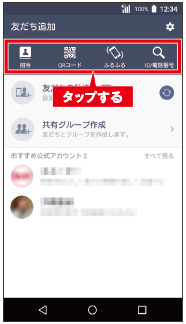
![]() 友だちが追加されます。
友だちが追加されます。
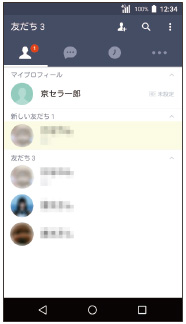
 友だちの追加方法について
友だちの追加方法について
友だちは以下の方法で追加できます。
招待
EメールやSMSで招待メールを送信して追加します。
QRコード
相手の端末で表示したQRコードを読み取って友だちに追加します。
ふるふる
隣にいる相手と一緒に端末を振ると友だちに追加できます。
ID/電話番号
IDや電話番号から検索した相手を友だちに追加します。
